Pertukaran file antara PC Anda dan Server Linux adalah bagian penting dari pekerjaan dengan jaringan. Apakah Anda ingin mencadangkan data, mengunggah situs web, atau mengelola file, pengetahuan yang tepat tentang Transfer File sangat menentukan. Dalam panduan ini, saya akan menunjukkan kepada Anda bagaimana cara menyalin file dengan aman dan mudah antara komputer Anda dan server Linux dengan menggunakan SSH (Secure Shell) dan FTP (File Transfer Protocol).
Temuan Utama
- SSH memungkinkan koneksi yang aman antara komputer Anda dan server.
- CyberDuck adalah klien FTP yang direkomendasikan, yang tersedia untuk Windows dan Mac.
- Transfer file dilakukan secara efisien dan aman melalui protokol transfer file SSH (SFTP).
Panduan Langkah-demi-Langkah
Langkah 1: Persiapan Perangkat Lunak
Untuk mentransfer file secara aman melalui jaringan, Anda membutuhkan klien FTP. Saya merekomendasikan CyberDuck, perangkat lunak yang ramah pengguna yang dapat Anda unduh di cyberduck.io.
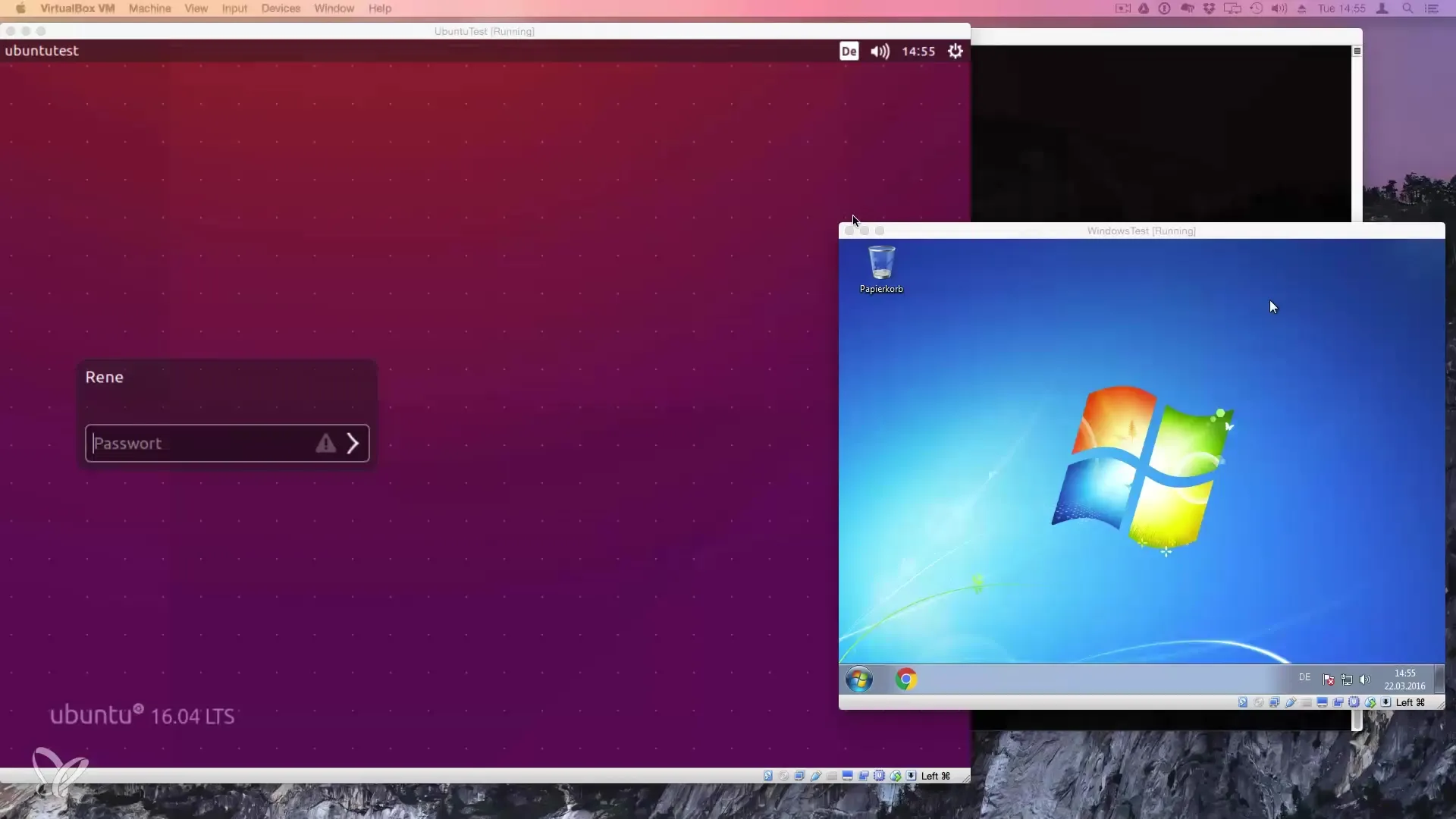
Unduh perangkat lunak tersebut dan instal. Harap dicatat bahwa versi Mac mungkin berbayar di App Store, sementara versi dari situs web gratis.
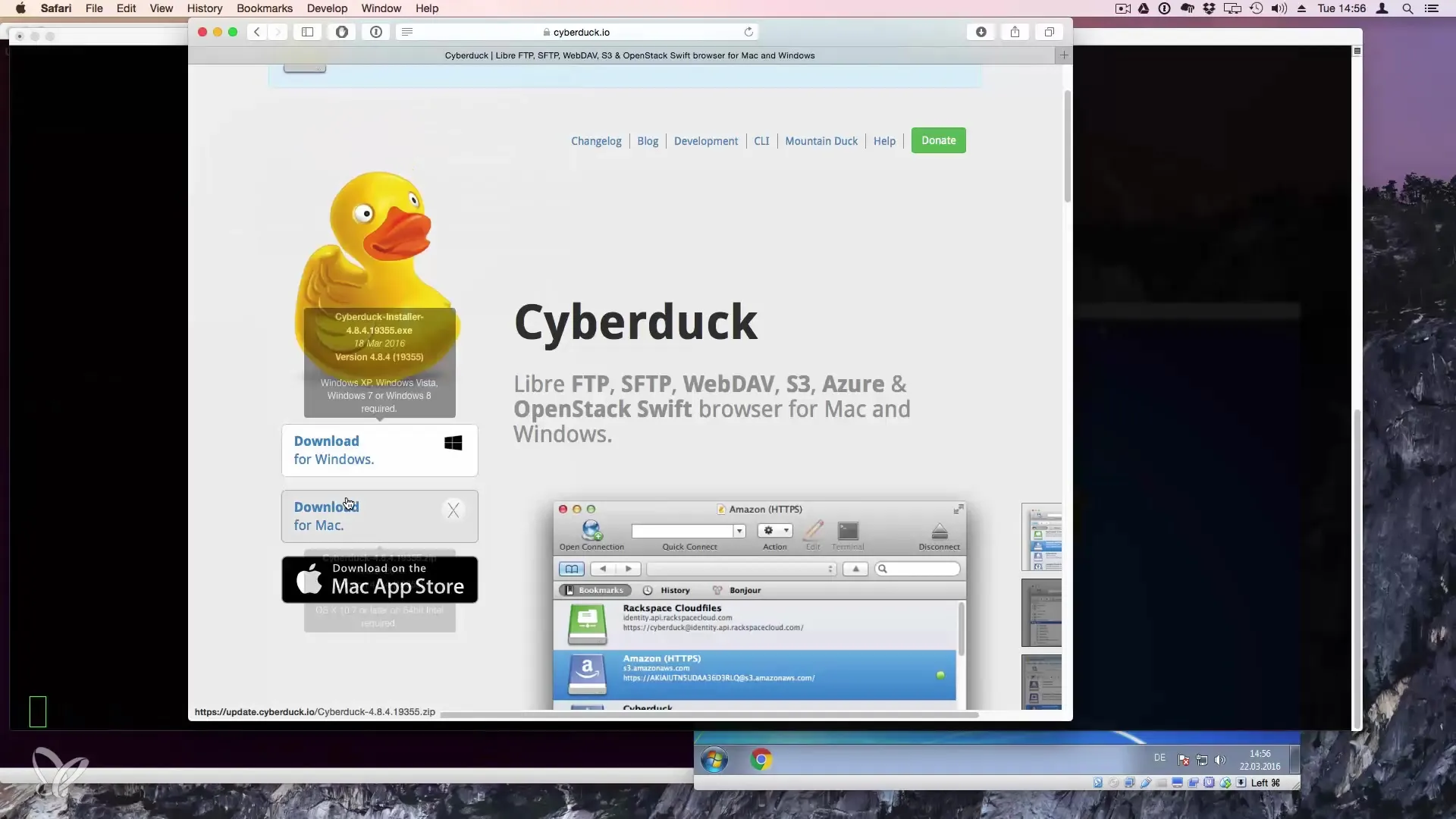
Langkah 2: Buka CyberDuck dan Hubungkan
Setelah instalasi, buka CyberDuck. Anda akan diarahkan ke layar input yang memungkinkan Anda untuk terhubung ke server.
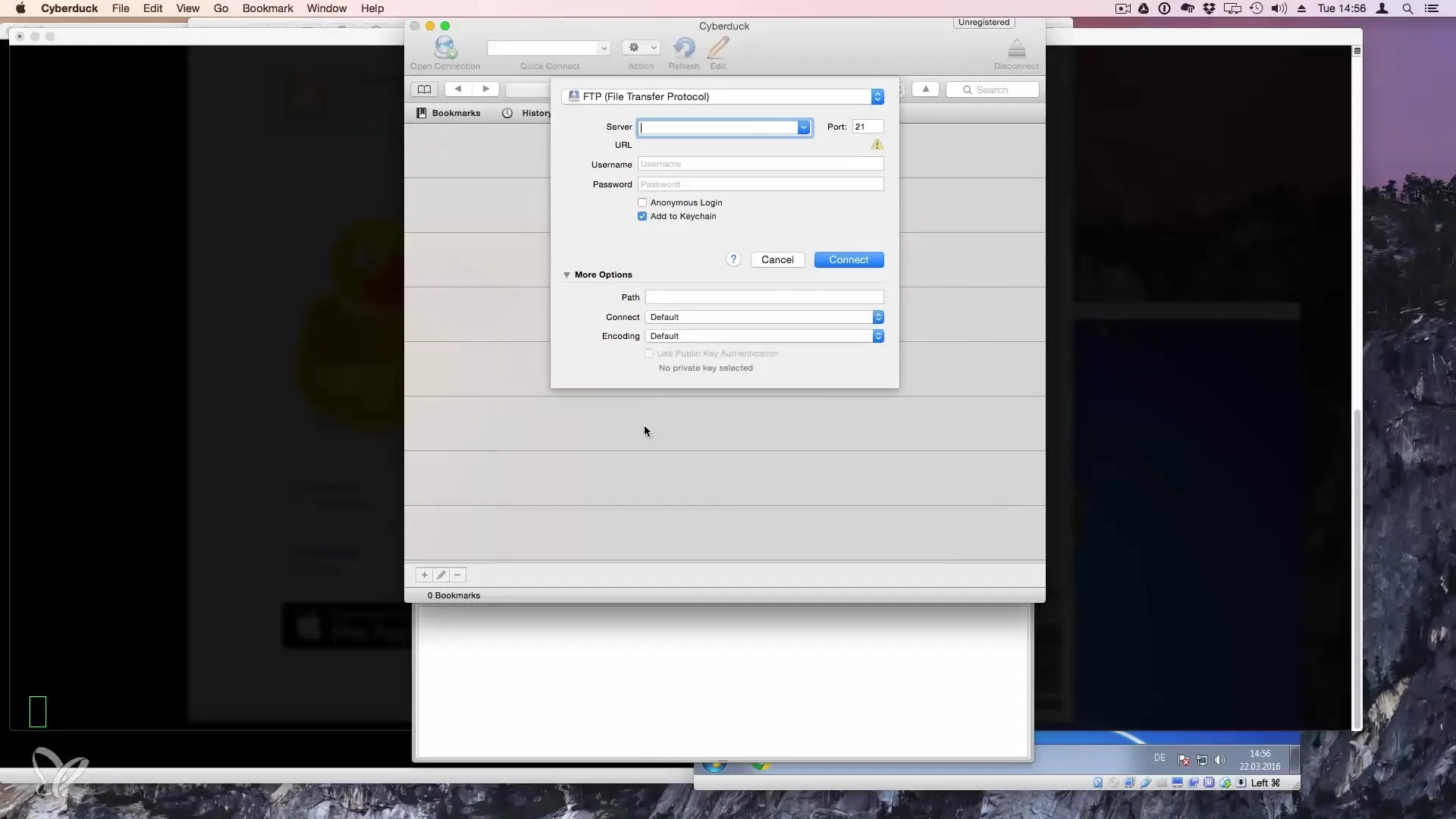
Klik "Buka Koneksi" dan pilih "SFTP (SSH File Transfer Protocol)" di antara protokol, karena ini memastikan koneksi yang aman.
Langkah 3: Masukkan Informasi Server
Sekarang Anda perlu memasukkan alamat IP server Linux Anda. Anda dapat menemukannya di email yang Anda terima dari penyedia hosting Anda, atau Anda dapat menemukannya di terminal. Cukup masukkan perintah ifconfig dan cari alamat inet yang sesuai.
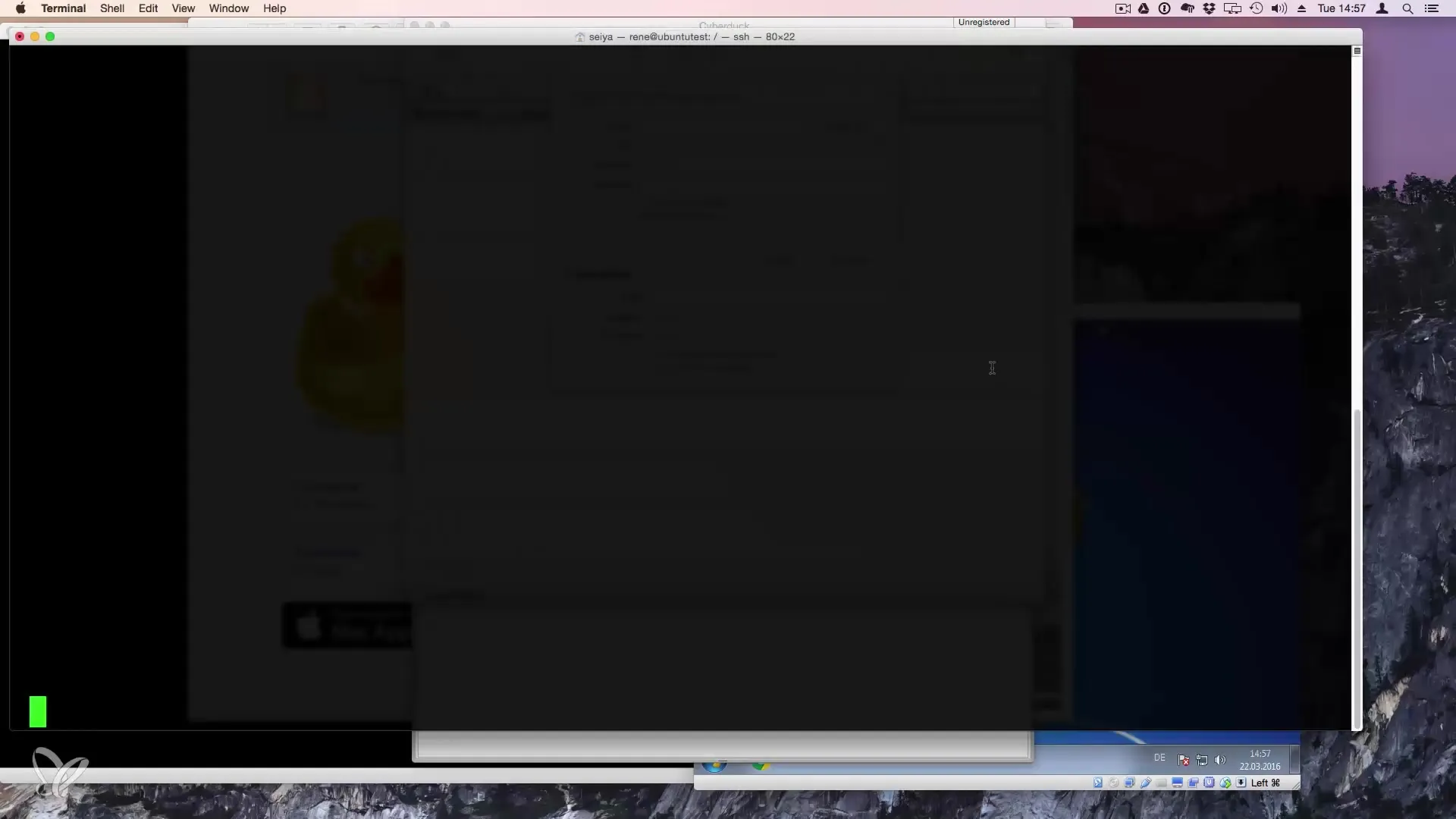
Masukkan alamat IP ke dalam CyberDuck. Biarkan port tetap pada default 22 dan masukkan nama pengguna yang Anda tetapkan saat menyiapkan server.
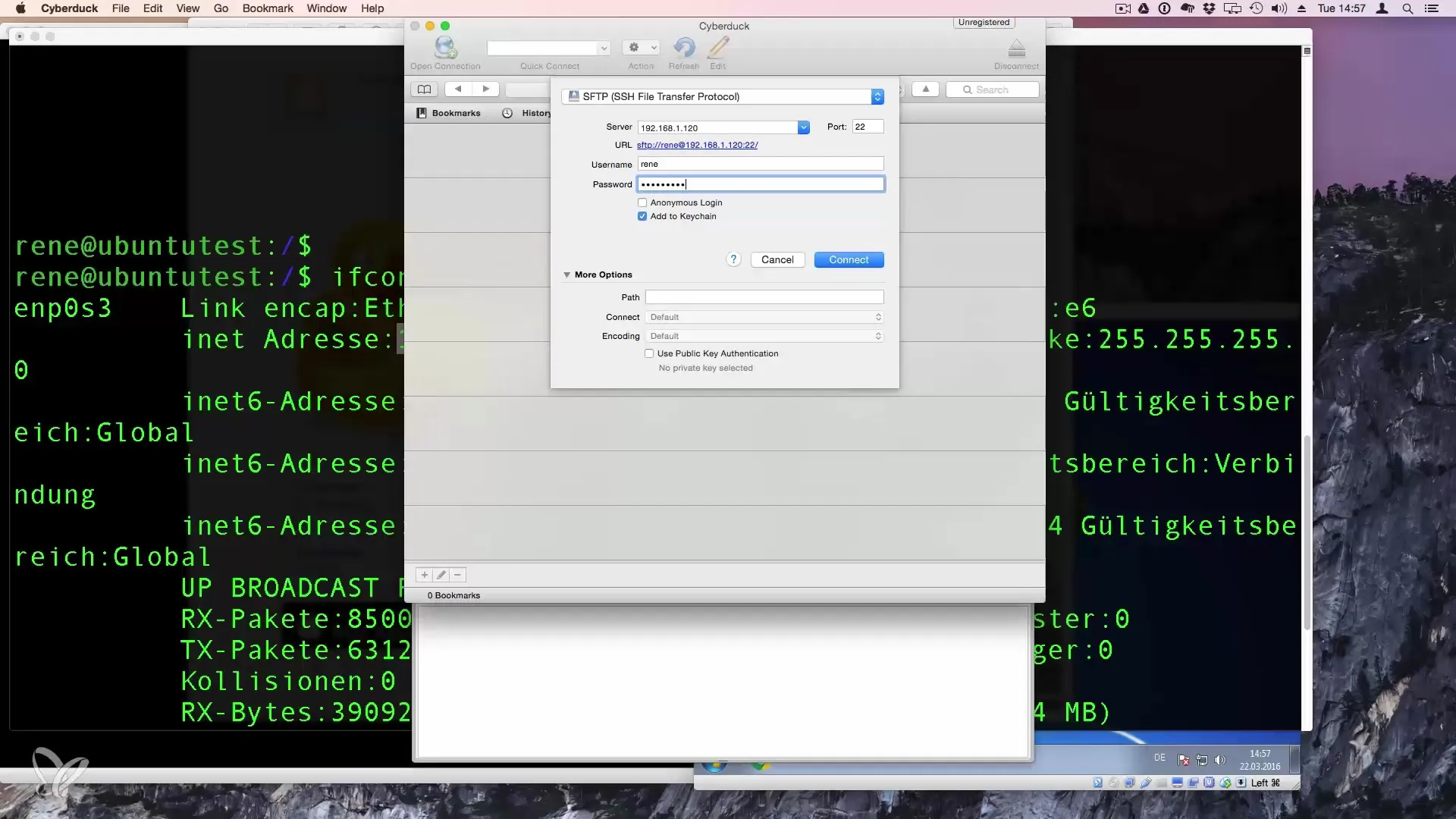
Langkah 4: Konfirmasi Koneksi
Klik "Koneksi". Anda akan diminta untuk sidik jari server untuk memastikan koneksi aman. Klik "Ya" untuk menerima koneksi.
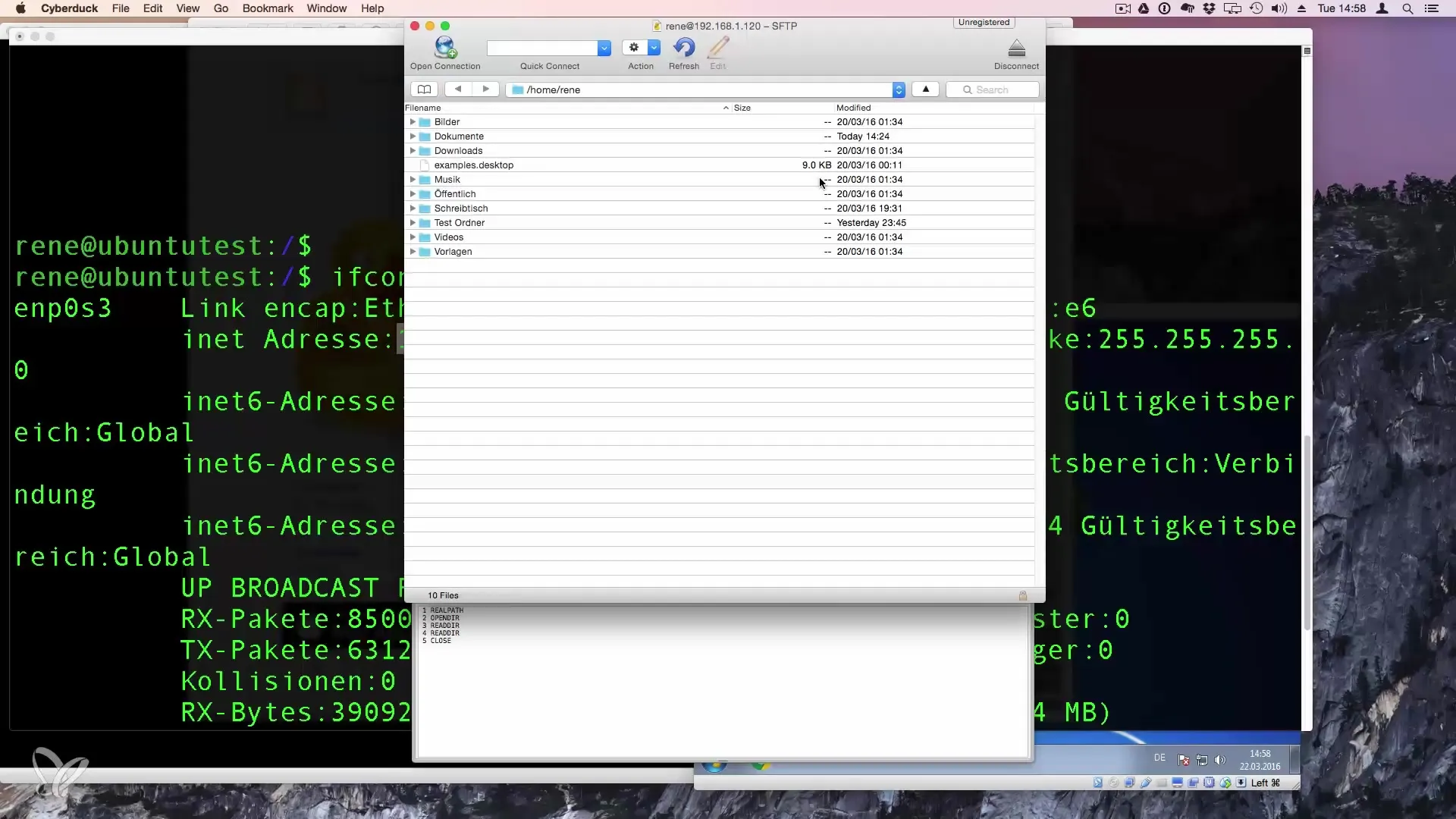
Jika Anda berhasil terhubung, Anda akan berada di direktori utama di server. Anda sekarang melihat direktori yang sama seperti di komputer Anda sendiri.
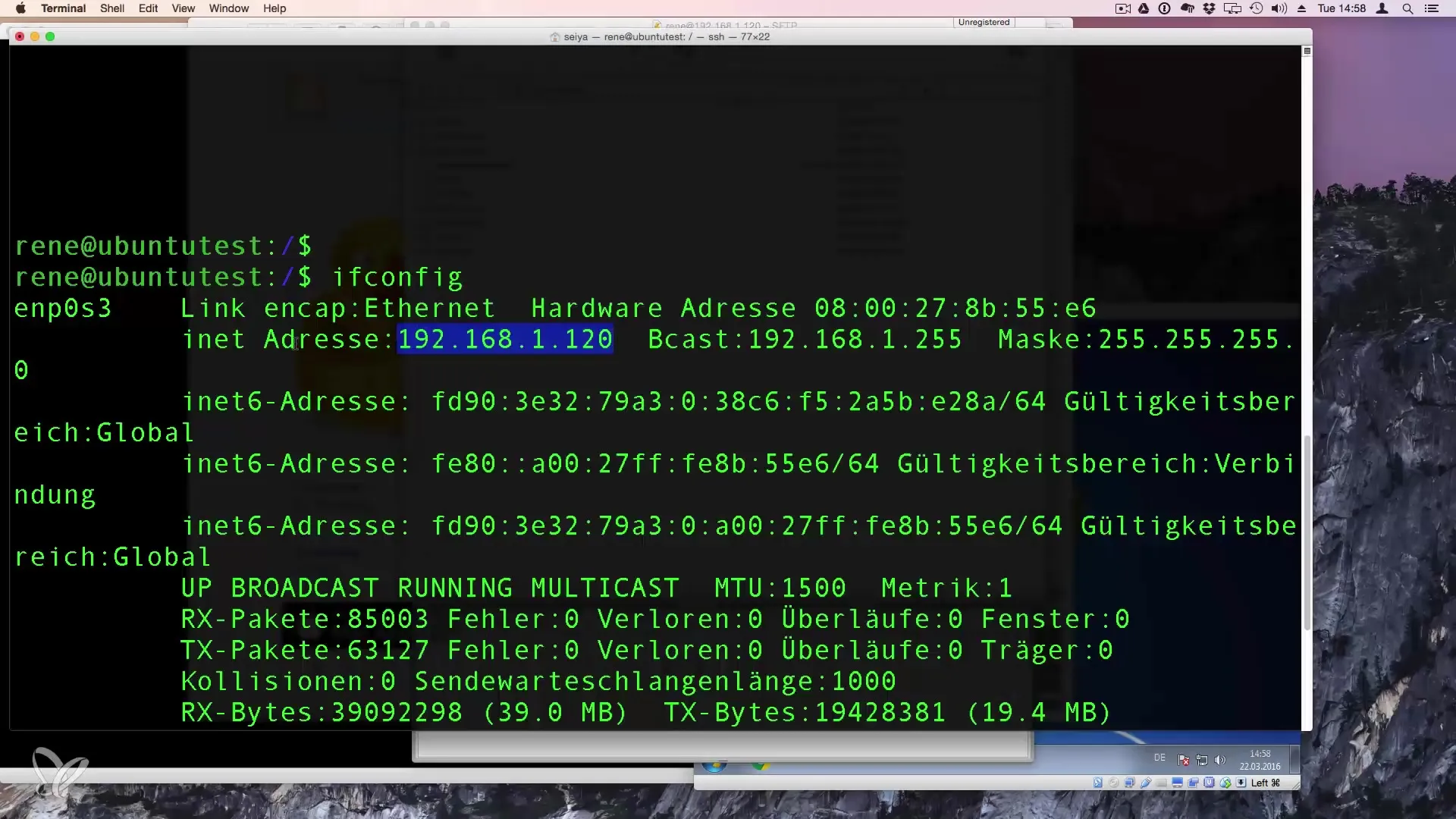
Langkah 5: Transfer File
Sekarang Anda dapat mulai mentransfer file. Buka Finder atau File Explorer dan cari file yang ingin Anda unggah. Cukup tarik dan lepas file ke direktori yang relevan di server, misalnya ke folder "Downloads".
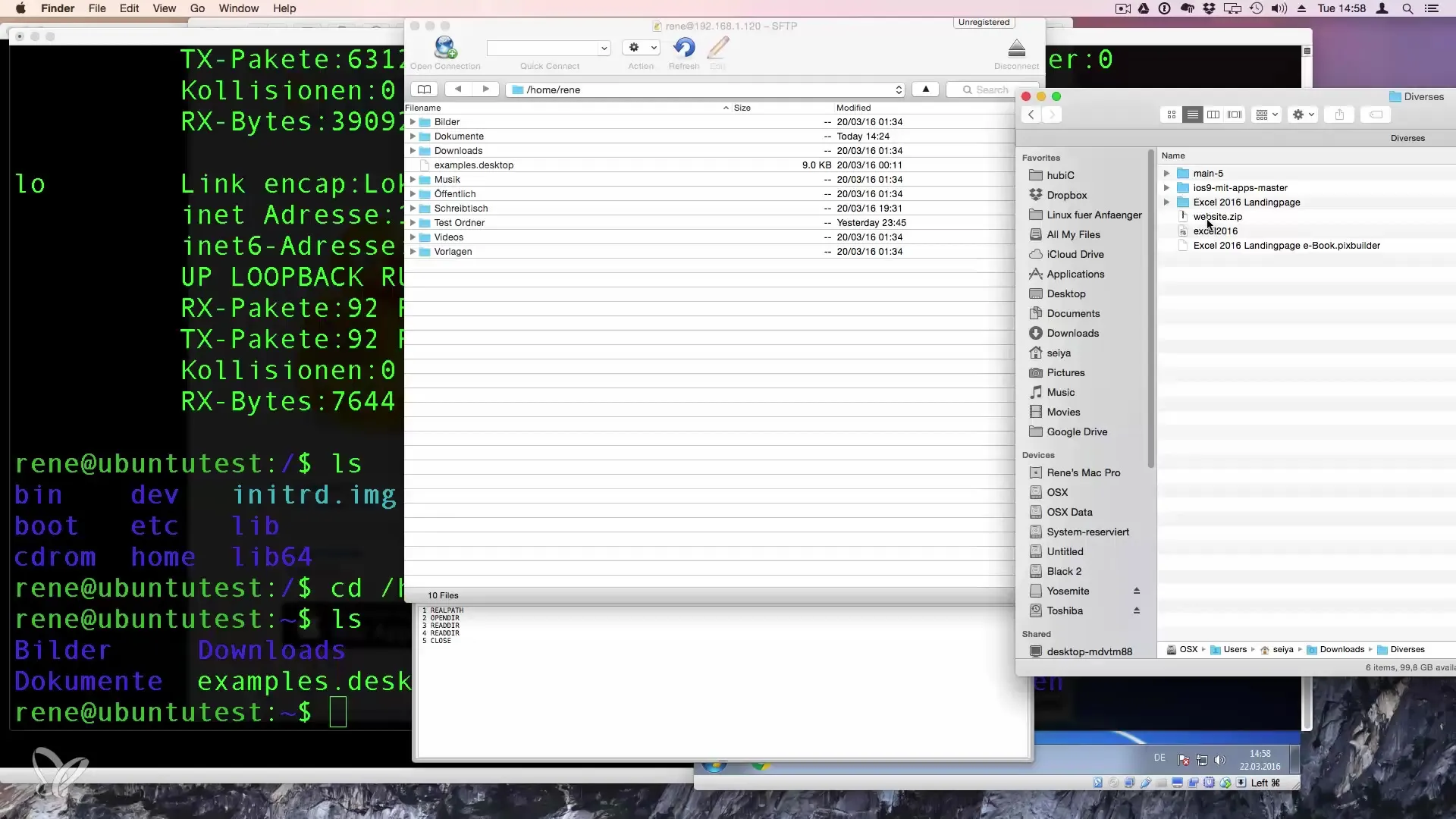
Ketika mengunggah, Anda akan melihat jendela kemajuan. Ada opsi untuk konfirmasi, seperti memperbolehkan unggahan selalu.
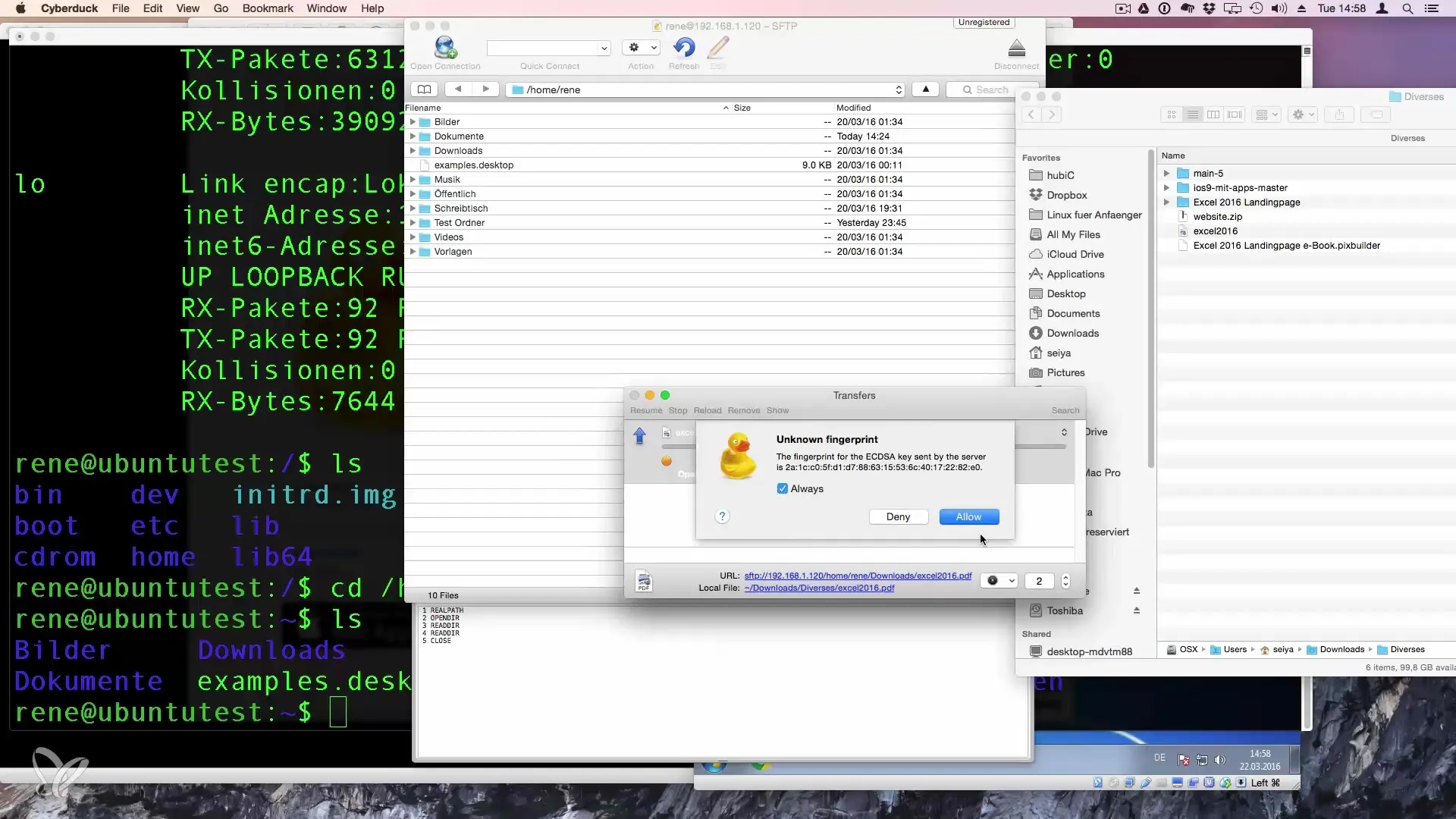
Setelah transfer selesai, Anda dapat memeriksa folder tujuan di server Linux Anda untuk memastikan bahwa file telah berhasil diunggah.
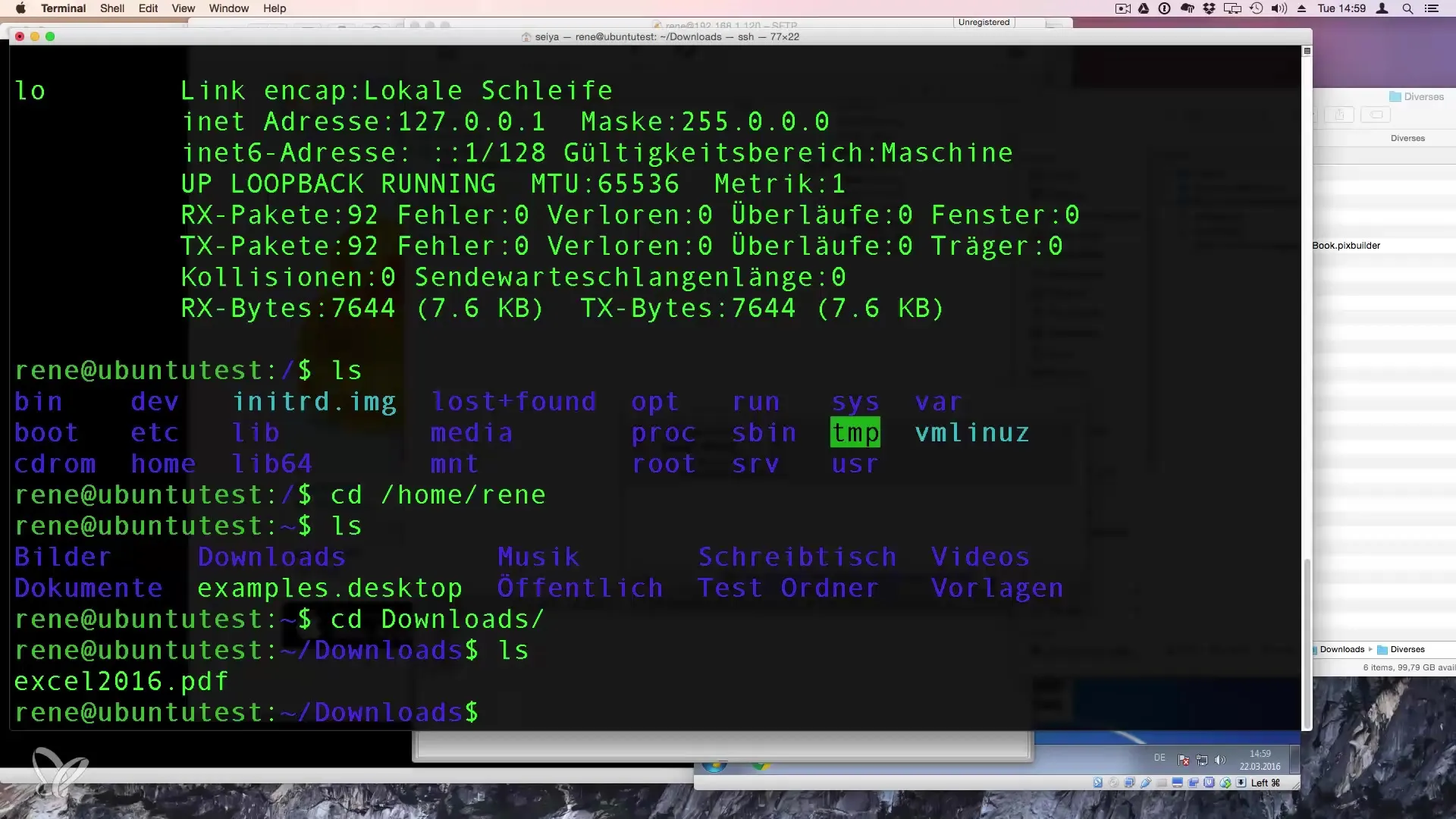
Langkah 6: Aplikasi Lanjutan
Transfer file bekerja identik di Windows dan Mac. Metode ini sangat berguna jika Anda perlu membangun situs web atau mengelola proyek lain di server Anda, seperti mengunggah WordPress.
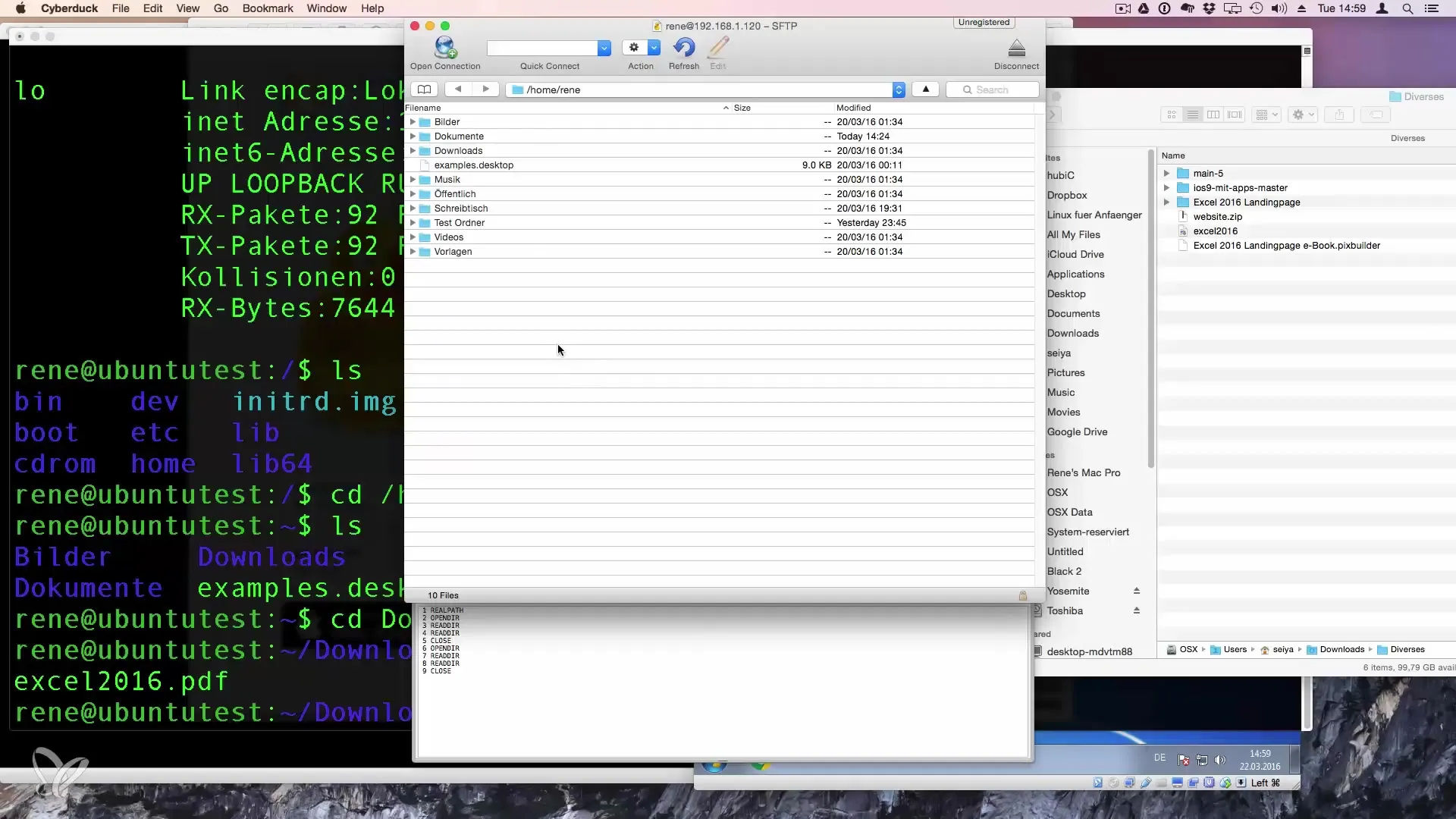
Jika Anda memiliki pertanyaan tentang tutorial ini, jangan ragu untuk meninggalkan komentar atau mengirim saya pesan. Saya dengan senang hati akan membantu Anda!
Ringkasan – Menyalin File dengan Aman menggunakan SSH dan FTP
Dalam panduan ini, Anda telah belajar bagaimana mentransfer file dengan aman melalui SSH dan FTP ke server Linux. Anda telah mengetahui cara menggunakan CyberDuck untuk membuat koneksi yang aman dan mentransfer file dengan mudah.
Pertanyaan yang Sering Diajukan
Apa itu SSH?SSH adalah singkatan dari Secure Shell dan memungkinkan koneksi yang aman melalui jaringan.
Bagaimana cara menginstal CyberDuck?Anda dapat mengunduh dan menginstal CyberDuck secara gratis dari situs web cyberduck.io.
Bagaimana saya menemukan alamat IP server Linux saya?Anda dapat menemukan alamat IP di email penyedia hosting Anda atau dapat mengaksesnya dengan perintah ifconfig di terminal.
Bisakah saya menggunakan CyberDuck di Windows?Ya, CyberDuck tersedia untuk Windows dan Mac.
Bisakah saya menggunakan perangkat lunak lain untuk transfer?Ya, ada banyak klien FTP, tetapi CyberDuck direkomendasikan karena kemudahan penggunaannya.


